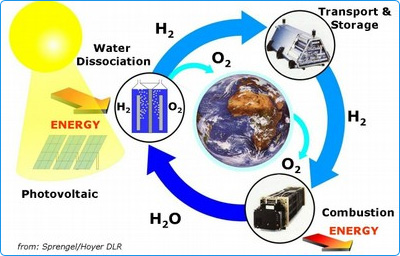ให้มีการขอความร่วมมือทุกภาคส่วนที่มีการติดตั้งกล้อง CCTV อยู่แล้วบริเวณด้านหน้าสถานประกอบการ บ้าน หรือที่ทำการอย่างน้อย 1 ตัว โดยให้มีการปรับมุมกล้องให้สามารถมองเห็นพื้นที่เข้าออกและพื้นที่ถนนสาธารณะหน้าสถานที่นั้นๆ เพื่อสร้างความร่วมมือร่วมใจกันดูแลสังคม และชุมชนให้ปลอดภัย
1. หน้าจอความละเอียดสูง Full-HD
ในช่วงหลายปีที่ผ่านมาปฏิเสธไม่ได้เลยละครับว่าความละเอียดยอดนิยมที่สุดบนโน้ตบุ๊คมาตรฐานทั่วไปจะมีความละเอียดที่ HD หรือ 1366×768 พิกเซลกันทั้งนั้น ซึ่งแน่นอนว่ามันก็เพียงพอที่จะใช้งานได้ แต่ในปี 2015 นี้เองความละเอียดระดับนี้นับได้ว่าเล็กเกินไปแล้วด้วยเหตุผลหลากหลายประการเช่น พื้นที่การใช้งานโปรแกรมต่างๆค่อนข้างจำกัดจำเขี่ย , ตัวหนังสือบนเว็บต่างๆที่ไม่พอดีจนบางครั้งต้องสกอร์กันนานกว่าจะอ่านเว็บๆหนึ่งหมด เป็นต้น

2. หน้าจอแสดงผลแบบสัมผัส
ต้องยอมรับเลยละครับว่าในช่วงเวลาของ Windows 7 นั้นโน้ตบุ๊คที่มีจอสัมผัสยังใช้วงานได้ไม่ดีเท่าที่ควรนัก รวมไปถึงโน้ตบุ๊คหน้าจอสัมผัสในช่วงเวลานั้นก็มีราคาที่แพงแสนแพง แต่ในปั 2015 จอสัมผัสก็เรียกได้ว่าเป็นมาตรฐานใหม่ของโน้ตบุ๊คระดับกลางที่ใช้ Windows 8.1 กันแล้วละครับ เพราะโน้ตบุ๊คในปัจจุบันก็มีสเปคที่เร็วแรง แอปพลิเคชั่นต่างๆ ก็พร้อมรองรัย รวมถึงหน้าจอแสดงผลสัมผัสก็ลื่นไหลเอามากแล้ว ยิ่งกว่านั้นราคาโน้ตบุ๊คหน้าจอสัมผัสก็มีราคาไม่ได้แพงเลยละครับ ยิ่งถ้าเพื่อนๆซื้อโน้ตบุ๊ค Windows 8.1 หน้าจอสัมผัส ใช้งานไปยางจนถึง Windows 10 เปิดตัวแล้วละก็ ฟีเจอร์์หน้าจะสัมผัสจะใช้งานได้เจ๋งแจ๋วกว่าที่เป็นอยู่แน่นอน
3. ซีพียู Intel Gen 5 “Broadwell”
ผู้นำด้านหน่วยประมวลผลคงหนีไม่พ้น Intel ทื่ได้รับความนิยมมาอย่างต่อเนื่อง จนล่าสุดล่วงเลยมาจนถึง Intel Generation 5 “Broadwell” หน่วยประมวลผลกลางรุ่นใหม่ที่พัฒนามาได้ดีกว่าเดิมมากทั้งในเรื่องของประสิทธิภาพความแรง รวมไปถึงในเรื่องของแบตเตอรี่ที่ใช้งานได้ยาวนานกว่าเดิมมาก เนื่องจาก Intel Generation 5 “Broadwell” นั้นมาพร้อมสถาปัตยกรรมขนาด 14 นาโนเมตร ที่เล็กลงกว่าเดิม รวมถึงมีเทคโนโลยีใหม่มากมาย ยิ่งถ้าเทียบกับโน้ตบุ๊คที่มีอายุ 3 ปีขึ้นไป การเลือกใช้ Intel Generation 5 “Broadwell” จะเห็นผลได้ชัดเจน

4. รูปแบบโน้ตบุ๊คแบบ 2-in-1
Hybrid Notebook หรือรูปแบบโน้ตบุ๊ตแบบ 2-in-1 เป็นรูปแบบใหม่สำหรับโน้ตบุ๊คที่กำลังจะมาเป็นมาจรฐานใหม่อย่างแน่นอนในปี 2015 นี้ครับ ด้วยความง่ายและความสะดวกในการใช้งานที่ปรับโหมดการใช้งานได้หลากหลายไม่ว่าจะเป็นในรูปแบบของแท็บเล็ตท่องเว็บกันแบบสบายๆง่ายๆ หรืออยากจะทำงานจริงๆจังก็เพียงแค่ปรับมาเป็นโหมดโน้ตบุ๊คก็ทำงานได้แล้ว ซึ่งแน่นอนว่าการเลือก 2-in-1 เป็นโน้ตบุ๊คเครื่องใหม่แทนที่โน้ตบุ๊คอายุ 3 ปีเครื่องเก่าของคุณแล้วละก็คุณจะได้ประสบการณืที่สุดแสนจะแปลกใหม่และประทับในการใช้งานอย่างแน่นอน

5. ที่เก็บข้อมูล SSD
ฮาร์ดดิสก์ ฮาร์ดไดร์ฟ หรือที่เก็บข้อมูลแบบจานหมุน นับได้ว่าเป็นเทคโนโลยีที่เก่าแต่เก๋าทีเดียว ด้งบข้อได้เปรียบที่มีราคาไม่แพง และมีจำนวนพื้นที่เยอะทำให้มันได้รับความนิยมมาอย่างต่อเนื่อง แต่อย่างไรก็ตามความเร็วของมันก็แทบไม่ได้พัฒนาไปตามกาลเวลาเลย แตกต่างกับ SSD ที่ในปัจจุบันก็พัฒนาต่อเนื่องเป็นอย่างมากครับ เรียกได้ว่ามีความเร็วกว่าฮาร์ดไดร์ฟในบางรุ่นถึงเกือบ 3 เท่ากันเลยทีเดียว แถมราคาของ SSD ก็ลดลงอย่างมากแล้วละครับ โดยในปี 2015 นี้เองเพื่อนๆสามารถหา SSD ที่มีความจุระดับ 256GB กันในราคาไม่เกิน 4,000 บาทได้แล้วครับผม ซึ่งอย่างไรก็ตามในปี 2015 นี้ผมมองว่าโน้ตบุ๊คมาตรฐานที่ดีก็ควรจะมีทั้ง HDD และ SSD ควบคู่กันไปครับ เพราะ HDD ก็ควบเอาไว้เก็บไฟล์หรือเก็บหนัง ข้อมูลต่างๆ ส่วน SSD ก็ควรเอาไว้ลงระบบปฏิบัติการหรือลงเกมที่เล่นบ่อยๆ ครับผม ซึ่ง SSD สามารถหาซื้อมาเพิ่มในภายยหลังได้

6. Wi-Fi แบบ 802.11ac
มาตรฐานการเชื่อมต่อ Wireless Lan แบบใหม่อย่าง AC นับได้ว่าเป็นมาตรฐานใหม่ที่โน้ตบุ๊คทุกรุ่นควรจะมีเป็นอย่างยิ่งครับ ด้วยความเร็วในการส่งผ่านข้อมูลที่มากกว่า Wireless แบบเก่ามากถึง 10 เท่า แถมยังมีระยะสัญญาณระหว่างตัว Router ที่มากกว่าเดิม ซึ่งแน่นอนว่าเพื่อนๆก็ต้องมี Router ที่รองรับด้วยเช่นกันซึ่งมีราคาไม่แพงมาก และคุ้มค่าที่จะเปลี่ยน แต่ก็น่าเสียดายที่โน้ตบุ๊ครุ่นใหม่ในไทยหลายรุ่นโดยเฉพาะรุ่นล่างๆ ถึงกลางๆที่ละเลยไม่ใส่ Wireless Lan แบบใหม่อย่าง AC มาให้ครับ
7. พอร์ตเชื่อมต่อ USB 3.0
บอกเลยละครับถ้าโน้ตบุ๊ครุ่นใหม่ในปี 2015 ไม่มีพอร์ตเชื่อมต่ออย่าง USB 3.0 แล้วละก็ก่อนซื้อต้องคิดให้มากๆเลยละครับ เพราะพอร์ตเชื่อมต่อแบบ USB 3.0 นั้นเป็นพอร์ตเชื่อมต่อมาตรฐานที่จำเป็นอยากมานอกเหนือจากในเรื่องของความเร็วในการอ่านเขียนที่มากกว่าเดิมถึง 10 เท่าแล้ว ยังรวมไปถึงกำลังไฟที่ USB 3.0 มีมาให้มากกว่า USB 2.0 แบบเก่าทำให้มันสามารถเชื่อมต่อ Dock ต่างๆ หรือแม้แต่เอาไว้สำรองข้อมูลพวก External Harddisk ก็จำเป็นที่จะต้องใช้ USB 3.0 ครัผม ดังนั้นอย่างน้อยจะซื้อโน้ตบุ๊ครุ่นใหม่ในปี 2015 ต้องมี USB 3.0 อย่างน้อย 1 พอร์ตเสมอ

8. USB Charging หรือ USB Charger
USB Charging หรือ USB Charger (BC 1.2) มองดูเหมือนจะไม่จำเป็นนะครับ แต่บอกเลยว่าเทคโนโลยีโคตรจำเป็นสำหรับเพื่อนๆ ทุกท่านที่ใช้สมาร์ทโฟนครับ เพราะมันจะช่วยให้เพื่อนชาร์จสมาร์ทโฤน แท็บเล็ต ได้สะดวกขึ้น โดยไม่จำเป็นต้องพกพาอะแดปเตอร์สมาร์ทโฟนและแท็บเล็ตติดตัวไปไหนมาไหนด้วยเลยละครับ เพราะเจ้า USB Charging หรือ USB Charger (BC 1.2) นั้นมีแรงดัน 5V และมีกระแสสูงสุดที่ 1.5A กันเลยทีเดียว ส่วน USB 3.0 มีแรงดัน 5V และมีกระแสสูงสุดที่ 900mAh เท่านั้นเองเรียกได้ว่าชาร์จ Device ได้ง่ายๆ สบายๆ เลยละครับ

9. ระบบปฏิบัติการ Windows 8.1 แท้
Windows 8.1 แท้นั้นย่อมใช้ดีกว่า Windows 8.1 เถื่อนอย่างแน่นอน ไม่ว่าจะเป็นในเรื่องของลิขสิทธิ์ที่ไม่ต้องเกรงกลัวใครมาจับ รวมไปถึงในเรื่องของการอัพเดทที่เปิด Auto Update เอาไว้ได้เลยชิวๆ โดยที่ไม่ต้องมาคอยห่วงหน้าพะวงหลังว่า Microsoft จะออก Fix หรือ Patch อะไรมาแก้เผ็ดหรือเปล่า รวมไปถึงในบางครั้งการใช้ Windows 8.1 ปลอมที่มีแคร๊กห่วยๆ ก็อาจจะทำให้โปรแกรม Antivirus มองว่าเป็นไวรัส ยิ่งถ้าซวยสุดๆ ไอแคร๊กห่วยนั่นและจะทำให้คุณเสียทรัพย์ซะเอง เพราะแคร๊กนั้นอาจจะแฝงมัลแวร์ หรือไวรัสที่ดักจับข้อมูลทางด้านธุรกรรมของเราหรือไม่อย่างไรเราก็ไม่อาจทราบได้ ดีไม่ดีเงินในบัญชี iBanking อาจจะหายไปโดยไม่รู้ตัวก็เป็นได้ ยิ่งไปกว่านั้นการใช้ Windows 8.1 แท้ เพื่อนๆ ยังมีโอกาศที่จะได้อัพเกรดไปเป็น Windows 10 ฟรีๆได้อีกด้วยนะจะบอกให้ ดังนั้นถ้าจะซื้อโน้ตบุ๊ครุ่นใหม่ ปี 2015 ที่ควรจะต้องมี Windows 8.1 แท้ด้วยนะ

เป็นข้อมูลในการพิจารณาเลือกโน๊ตบุ๊คให้ทันอนาคตนะครับบบ
ที่มา notebookspect